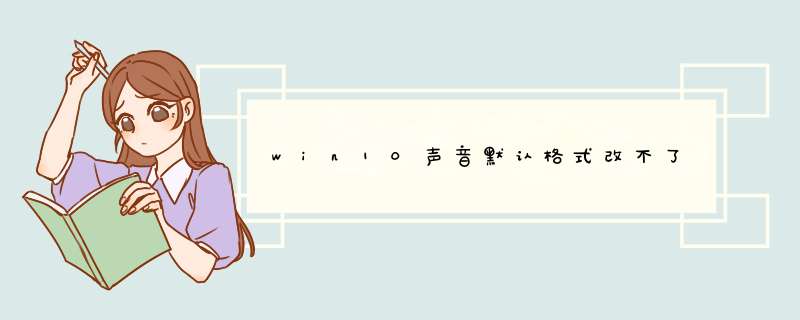
2.下拉音频文件名菜单项,可看到系统内可供选择的音频文件,选择后点击应用确定即可。系统音频文件夹目录为:C:\Windows\media
3.若想更换系统音频以外的音效,可提前下载用于替换的音频文件(.wav)存于本地,点击浏览,打开音频文件,点击应用确认,即可更换自己想要的音效。
4.在对系统音效做出更改后,会看到声音方案处显示Windows默认(已修改),若需要重新恢复系统默认音效,在声音方案处下拉菜单项,选择Windows默认,确认即可。
我们使用win10系统播放音乐或者听好友语音时,发现声音非常小,音量调到最大了还是很小,这种情况该怎么解决呢,下面就一起来看看解决方法吧!
当出现音量已经调到最大了,但是声音还是非常小,可能是程序将音量调小了,所以系统声音无法继续调大:
以QQ音乐为例,在播放歌曲界面,最下方的播放暂停快进等按钮的右侧,有个音量键,可以看到QQ音乐当前音量,将音量设置到最大即可。
1、打开左下角【开始菜单】,找到【Windows系统】文件夹,选择【控制面板】,可以直接搜索打开控制面板。
2、在控制面板选择【硬件和声音】,如果没找到此选项,可以将右上角的查看方式选择【类别】。
3、在硬件和声音窗口,右侧选择【声音】选择中的【更改系统声音】。
4、在上方的选项卡中选择【录制】,选择麦克风的默认设备(下方会显示“默认设备”),右击选择属性。
5、在“麦克风阵列属性”界面上方选项卡选择【级别】,将【麦克风加强】增加到最大即可。
1.右击桌面右下角扬声器图标选择声音,在声音页面勾选【播放Windows启动声音(P)】,点击应用、确定。
2. 右击桌面右下角电池图标选择电源选项,在电源选项页面点击【选择电源按钮的功能】。
3. 点击【更改当前不可用设置】,取消勾选【启用快速启动】,保存修改即可。
注:若只勾选播放Windows启动声音而不关闭快速启动,只有在系统内通过开始-重启时,方可听到开机音效,而正常关机后按下开机键进行开机时无法听到音效。
欢迎分享,转载请注明来源:内存溢出

 微信扫一扫
微信扫一扫
 支付宝扫一扫
支付宝扫一扫
评论列表(0条)